Às vezes, você precisa desligar completamente o iPhone, talvez para ajudar na solução de problemas ou para economizar bateria durante um longo período de inatividade. Felizmente, é fácil de fazer usando dois métodos diferentes. Aqui está como.
Como desligar o iPhone
A diferença entre o modo de suspensão e o desligamento
Normalmente, quando você pressiona brevemente o botão superior ou lateral do seu iPhone, a tela do seu dispositivo desliga, mas o iPhone continua funcionando. Isso é chamado de modo de suspensão ou modo de bloqueio. Enquanto ele desliga a tela, ele não desliga completamente o dispositivo.
Por outro lado, desligar o iPhone inicia um processo especial de desligamento do software em que o iPhone começa a se arrumar e se preparar para desligar. Então, seu iPhone desliga completamente. Vamos mostrar como desligar completamente um iPhone nas etapas a seguir.
Como desligar um iPhone usando um botão de hardware
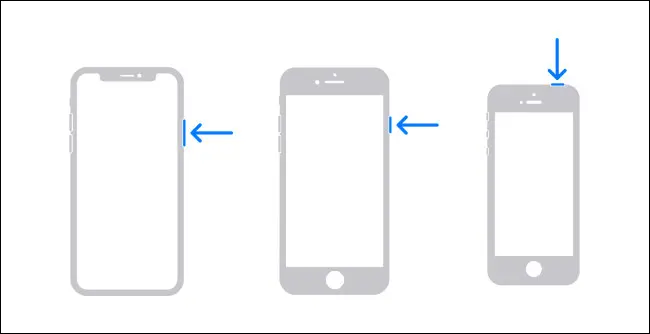
Se você precisar desligar o iPhone rapidamente a qualquer momento, a maneira mais fácil de fazer isso é usando um botão de hardware no dispositivo. Exatamente como fazer isso varia um pouco de acordo com o modelo, pois alguns iPhones incluem diferentes tipos de botões:
- Em iPhones sem botão de início: segure simultaneamente o botão lateral e o botão de aumentar ou diminuir o volume por cerca de quatro segundos até que o controle deslizante de desligamento apareça na tela.
- Em iPhones com um botão de início e um botão lateral: segure o botão lateral por alguns segundos até que o controle deslizante de desligar apareça.
- Em iPhones com um botão inicial e um botão superior: pressione e segure o botão superior até que o controle deslizante de desligamento apareça.
Quando o controle deslizante “Slide to Power Off” aparecer na tela, coloque o dedo no círculo branco com o ícone de energia e deslize o dedo para a direita.
Após um momento, seu iPhone será desligado e desligado completamente.
Como desligar um iPhone usando o aplicativo Configurações
Você também pode desligar o iPhone usando um recurso pouco conhecido no aplicativo Configurações.
- Para fazer isso, primeiro, abra Configurações no seu iPhone.
- No aplicativo Configurações, toque em “Geral”.
- Na página “Geral”, role para baixo até o final da página e toque em “Desligar”.
- O controle deslizante “Deslizar para desligar” aparecerá na tela. Deslize-o para a direita e seu dispositivo será desligado completamente.
Com a energia desligada, você está finalmente livre!
Como ligar seu iPhone novamente
Agora que o seu iPhone foi desligado, o que vem a seguir? Se você estiver solucionando problemas , aguarde alguns instantes e ligue-o novamente. Aguardar 10 segundos é uma boa regra geral ao fazer o power-cycling de gadgets em geral.
Se você deseja economizar energia, já está definido: seu iPhone não usará energia da bateria enquanto estiver desligado. (Mas as baterias se esgotam naturalmente e lentamente com o tempo , portanto, se você colocar o iPhone em uma gaveta e voltar a ele em um ano, o nível da bateria será um pouco menor do que o deixou.)
Para ligar o iPhone novamente, basta pressionar e segurar o botão superior ou lateral do iPhone até que o logotipo da Apple apareça. Após alguns momentos, você verá a tela de bloqueio e voltará à ação. Boa sorte!




